wps表格下面的滚动条没有了怎么设置?WPS Excel页面下方滚动条不见了
wps表格下面的滚动条没有了怎么设置?不少的用户们在使用wps的时候会对自己的数据进行整理、排序,但是也有 不少的用户们会遇到下面的滚动条没有了,那么这是怎么回事?用户们可以直接的点击在页面上方的工具栏中点击打开“文件”选项来进行操作就可以了。下面就让本站来为用户们来仔细的介绍一下WPS Excel页面下方滚动条不见了的解决方法吧。
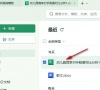
更新日期:2023-05-01
来源:纯净之家